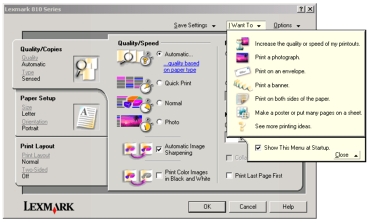Utilize a impressora para executar trabalhos de impressão básicos ou personalizados.
Imprimir um documento
- Coloque o papel com o lado a imprimir voltado para si. Consulte Colocar papel no respectivo suporte.
- Com o documento aberto, clique em File (Ficheiro)
 Print (Imprimir).
Print (Imprimir).
Se pretender alterar as definições de impressão, prossiga com a secção seguinte.
- Clique em Properties (Propriedades) e seleccione o menu I Want To (Pretendo) para escolher um assistente para um projecto de impressão de envelopes ou de faixas.
- Clique em OK.
- Clique novamente em OK para iniciar a impressão.
Alterar as definições de impressão
- Com o documento aberto, clique em File (Ficheiro)
 Print (Imprimir).
Print (Imprimir).
- Clique em Properties (Propriedades), Preferences (Preferências), Options (Opções) ou Setup (consoante o programa ou sistema operativo), para personalizar as definições de impressão.
É apresentada a caixa de diálogo Print Properties (Propriedades de impressão).
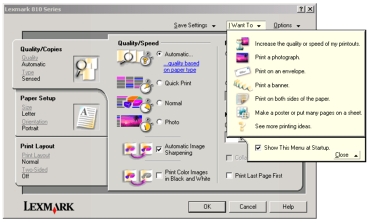
- Clique num dos separadores para alterar as definições de impressão.
- No separador Quality/Copies (Qualidade/Cópias), seleccione a opção de Quality/Speed (Qualidade/Velocidade), o número de cópias, impressão a preto e branco ou a cores e a forma como pretende que as cópias múltiplas do documento sejam impressas.
- No separador Paper Setup (Configurar papel), seleccione o tipo, o formato e a orientação do papel.
- No separador Print Layout (Layout da impressão), seleccione o layout e especifique as definições de layout e de impressão em frente e verso do documento que está a imprimir.
Nota: Para mais informações sobre uma definição, clique com o botão direito do rato no ecrã e, em seguida, seleccione o item What’s This? (O que é isto?).
- Depois de efectuar as alterações nas propriedades de impressão, clique em OK na parte inferior do ecrã, para regressar à caixa de diálogo Print (Imprimir).
- Clique em OK ou Print (Imprimir) para concluir a tarefa.
 Print (Imprimir).
Print (Imprimir).
 Print (Imprimir).
Print (Imprimir).
 Print (Imprimir).
Print (Imprimir).